Исправьте «Ваша игра требует перезагрузки системы для игры» и возобновите игровой процесс.
Valorant — один из самых популярных и бесплатных шутеров от первого лица, разработанный Riot Games. Несмотря на то, что он достаточно оптимизирован, игроки снова и снова сталкиваются с проблемами. «Для запуска вашей игры требуется перезагрузка системы. Пожалуйста, перезагрузите компьютер». error, вероятно, является одним из самых популярных запросов, который беспокоит многих игроков.
Как заядлый геймер, если вы столкнулись с этой проблемой, вы можете задаться вопросом: «Почему я сталкиваюсь с этой проблемой, когда после установки я перезапустил систему и система Vanguard активирована?».
Не волнуйтесь, здесь мы рассмотрим некоторые из наиболее эффективных способов, с помощью которых вы можете решить проблему и вернуться к игре, как можно скорее!
Решение № 1 — Запустите Valorant от имени администратора
Если вы получаете сообщение об ошибке «Ваша игра требует перезагрузки системы для игры» при игре в Valorant, возможно, существуют проблемы с разрешениями. Кроме того, вам могут потребоваться некоторые административные разрешения для доступа к некоторым службам, чтобы правильно играть в игру. Вот как вы можете запустить Valorant от имени администратора —
- На рабочем столе щелкните правой кнопкой мыши оценка значок и выберите Характеристики.

- Нажать на Совместимость
- Под Настройкинажмите на флажок, который говорит Запустите эту программу от имени администратора.

Решение № 2. Включите службу Vanguard и измените тип запуска.
Чтобы играть в Valorant, вам необходимо включить античит-систему Riot, известную как Vanguard, которая активируется сразу после установки игры и перезагрузки системы. Если он по какой-то причине не включен, вы получите сообщение об ошибке «Ваша игра требует перезагрузки системы для игры». Вот как вы можете включить службу –
- Открой Бегать диалоговое окно, нажав клавиши Windows + R и нажмите Входить.
- Когда откроется диалоговое окно, введите msconfig и нажмите Входить.

- Нажать на Услуги вкладка и найти vgc. Нажмите на флажок рядом с ним.
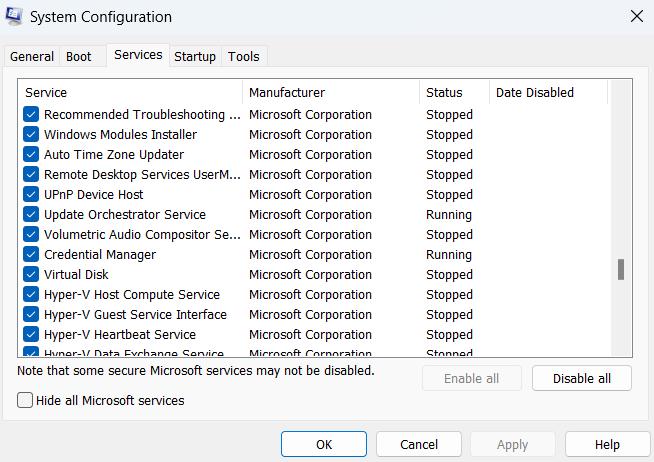
- Нажмите на Применять и ХОРОШО.
- Нажмите на Перезапуск когда Конфигурация системы происходит подсказка.
Если в этот момент ошибка все еще сохраняется, то –
- Снова откройте Бегать диалоговое окно.
- Тип services.msc и нажмите Входить.
- Найдите vgc сервис, щелкните его правой кнопкой мыши и выберите Характеристики.
- Нажать на Тип запуска и выберите автоматический.
- Нажмите на Применять и ХОРОШО.
- Под vgcнажмите на Начинать для запуска службы.
Решение № 3. Обновите драйверы устройств
Несовместимые или устаревшие драйверы являются основной причиной многих проблем, и если вы столкнулись с проблемой «Для игры требуется перезагрузка системы», скорее всего, в вашей системе установлены устаревшие драйверы. Вы можете обновить драйверы вручную, что иногда может привести к ошибкам, или лучше использовать инструмент для обновления драйверов, например, Advanced Driver Updater — один из лучших инструментов для обновления драйверов.
Вот как вы можете легко обновить устаревшие драйверы с помощью Advanced Driver Updater —
- Загрузите, установите и запустите Advanced Driver Updater с помощью кнопки внизу.
- Нажмите на Начать сканирование сейчас. Дождитесь завершения процесса сканирования, пока инструмент не обнаружит устаревшие драйверы.
- Выберите драйверы, которые необходимо обновить, либо установив флажок рядом с отдельными драйверами, либо нажав Обновить драйвер. Или вы можете нажать на Сведения о водителевыберите все устаревшие драйверы и нажмите Обновить все из правого нижнего угла.

Решение №4 — отключить виртуализацию
Вы можете отключить виртуализацию с помощью административной командной строки, если вы постоянно получаете сообщение об ошибке «Ваша игра требует перезагрузки системы для воспроизведения». Чтобы отключить его, выполните шаги, указанные ниже:
- Тип команда в строке поиска Windows и выберите Запустить от имени администратора с правой стороны, чтобы открыть Административная командная строка.
- Когда откроется командная строка, введите bcdedit/установить тип запуска гипервизора выключенным и нажмите Входить.

- Перезагрузите компьютер и проверьте, решена ли проблема.
- Если снова не открыть административную командную строку, введите bcdedit / установить автоматический тип запуска гипервизора, и нажмите Входить
Используйте панель управления для отключения Hyper-V —
Если описанный выше метод не работает для вас, вы можете в качестве альтернативы отключить Гипер-V с использованием Панель управления выполнив шаги, указанные ниже –
- Открыть Панель управления выполнив поиск в строке поиска Windows.
- Нажать на Просмотр по и выберите Категория.
- Нажмите на Программы и под Программы и компонентынажмите на Включение или отключение функций Windows.

- Когда Возможности системы Windows открывается окно, найти Гипер-V и снимите флажок рядом с ним.
- Нажмите на ХОРОШО.
Решение № 5 — переустановите Valorant
Если ни одно из вышеперечисленных решений не сработало, вы можете сначала полностью удалить Valorant. После того, как вы удалили игру, перезагрузите компьютер и переустановите игру, чтобы проверить, возникает ли проблема «Ваша игра требует перезагрузки системы для игры».
Игра началась! Потому что геймеры никогда не останавливаются
С момента своего выпуска в 2020 году Valorant добилась успеха благодаря своему уникальному игровому процессу, сюжету и персонажам. Почему вы должны отказаться от этого опыта из-за кода ошибки? Мы надеемся, что вы уже возобновили свою игру. И, если у вас есть, поделитесь с нами решением, которое сработало для вас. Чтобы узнать больше о таком контенте, продолжайте читать WeTheGeek. Вы также можете найти нас на Фейсбук, Твиттер, YouTube, Инстаграми Пинтерест.





